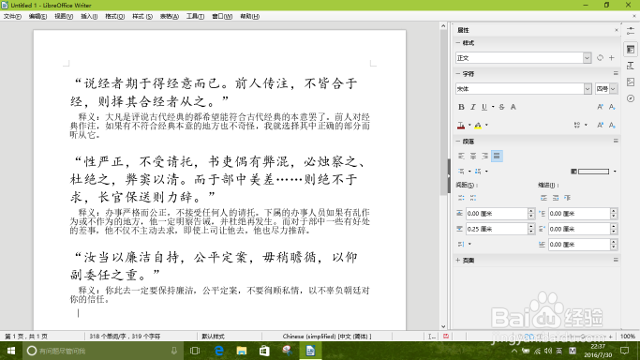LibreOffice 中新建文档模板并应用到现有文档
1、启动 LibreOffice Writer,默认将打开一个空白文档。
在 LibreOffice Writer 中,所有的文档都来自于模板;新建的空白文档是基于 LibreOffice Writer 内置的默认模板创建的。

2、点击窗口右侧工作窗格中的“样式”按钮(见上一步骤中放大显示的按钮),或者直接按 F11 键,启用格式窗格。
选择一个需要修改的样式名,比如图中的“标题 1”,右键单击它,在弹出的菜单中选择“修改”。

3、将弹出“段落样式”对话框,在该对话框中,可以对“字体”、“缩进和间距”等参数进行设置。如图,在现有“标题 1”样式的基础上,通过修改相关参数,可以形成一个全新的“标题 1”样式。

4、用同样的方法,修改“正文”等样式,形成新的样式。
最后,依次点击“文件”——“另存为……”,将弹出“另存为……”对话框。
在“保存类型”下拉框中,选择“ODF 文本文档模板”,文件名取“另一个模板”。

1、依次点击“文件”——“模板”——“管理模板”,将弹出“模板”对话框。
单击右下角的“导入”按钮。

2、在接下来的“选择类别”对话框中,输入一个新的类别名字,然后点击“确定”。

3、接着弹出“打开”对话框,导航到第一步骤栏目中新建模板文件所在的文件夹,打开新建的文档模板。

4、新的模板被添加到了 LibreOffice Writer 的模板库中。
此后,可以使用这个名叫“另一个模板”的模板,来新建文档了。

1、有一篇文档,它是基于 LibreOffice Writer 默认模板创建的。
现在,想让这篇文档更换使用第一步骤栏目中新建、第二步骤栏目中导入的那个模板。
首先,全选并复制全部文档内容。
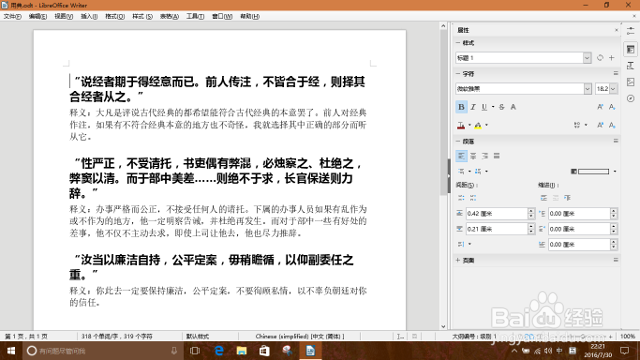
2、直接点击“文件”——“模板”——“管理模板”,在打开的对话框中双击在第二步骤栏目中导入的“另一个模板”。
将会打开一个新的文档。按下 Ctrl + v,粘贴上一步骤中复制的内容。
可以看到,文档中的标题和文字已经自动应用了新模板中的样式。
这时,可以关闭并删除旧的文档,然后用相同的文件名保存新的文档。这样,就实现了更换现有文档模板的目的。